در دورانی که هر دستگاه، میکروفون دارد و این دستگاهها توسط شرکتهایی ساخته شده که دوست دارند فعالیتهای شما را ردگیری کنند، پرسشهای فوق بسیار تأمل برانگیز است. بهتر است نگاهی داشته باشیم بهبرخی از حقایق پشت پرده ضبط مکالمات گوگل و اینکه چگونه میتوانید آنها را متوقف کنید.
گوگل از چه راهی گوش میکند؟
پیش از اینکه بهاین سئوال جواب دهیم بهشما توضیح میدهیم که گوگل دقیقا چه چیزهایی از گوشی اندرویدی شما را ثبت و ضبط میکند. اگر روی گوشی تنظیم خاصی وجود دارد که آنرا فعال کردهاید، بهزبان آوردن OK Google باعث میشود تا دستگاه منتظر شنیدن یک فرمان باشد. قبل از این مرحله، گوشی منتظر شنیدن OK Google است. اما هر چیزی که درباره آن صحبت میکنید ثبت نمیشود و در گوگل آپلود نمیشود. همین نگرانی در خصوص آمازون اکو هم وجود دارد. ضبط مداوم و پیوسته هر چیزی که دستگاه میشنود باعث ذخیره حجم عظیمی از داده بدون استفاده و غیرمفید میشود.
حتی اگر عبارت OK Google را فعال نکرده باشید همچنان میتوانید از فرامین صوتی استفاده کنید. آیکون میکروفون در نوار جستجو را لمس کنید یا دکمه هوم را نگه دارید تا Google Assistant باز شود. در هر دو حالت، از شما تقاضای یک دستور میشود.
آنچه که گوگل ضبط میکند فرامین صوتی است که شما به گوشیتان میگویید. مثلا اگر بگویید، "خب، اکی گوگل، جک بلک چند سال دارد؟ گوگل این پرسش را ضبط میکند.
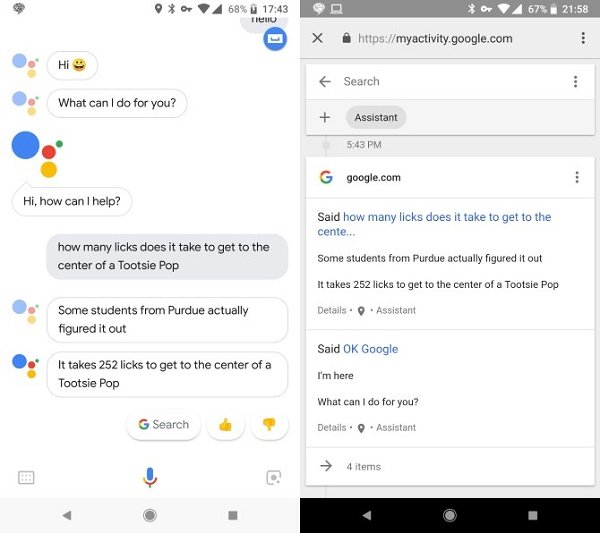
چگونه به فایلهای ضبط شده گوگل گوش کنم؟
گوگل برای اینکه کاربران بتوانند با خدمات این شرکت تعامل گسترده داشته باشند، یک پرتال در اختیارشان میگذارد. یکی از این امکانات ضبط صدای تعاملات شما با گوگل Assistant است. برای گوش دادن به آنها:
1- وارد صفحه Google My Activity شوید. در اینجا هر چیزی مانند ویدیوهای یوتیوب که تازه تماشا کردهاید تا اپهایی که روی گوشی باز کردهاید را میبینید.
2- از فیلتر استفاده کنید تا فایلهای صوتی ضبط شده گوگل نمایش داده شود. در بالای صفحه، زیر نوار جستجو روی Filter by date & product کلیک کنید.
3- سپس، تیک گزینه All Products در زیر Filter by Google product را بردارید و مطمئن شوید که تنها گزینه Voice & Audio تیک خورده باشد.
4- مجددا روی دکمه Search کلیک کنید.

حالا میتوانید یک تایملاین از تمام فایلهای صوتی ضبط شده توسط گوگل را ببینید. روی هر کدام که خواستید کلیک کنید تا آنرا گوش کنید.
چگونه قابلیت "OK Google" را روی گوشی خاموش کنیم
ابتدا، ویژگی شناسایی اکی گوگل روی گوشی را غیرفعال کنید. برای این کار مراحل زیر را دنبال کنید:
1- بخش Settings را روی گوشی باز کنید و وارد قسمت Google شوید.
2- عبارت Search در زیر Services را انتخاب کنید.
3- سپس، Voice را لمس کنید.
4- چیزی تحت عنوان Voice Match میبینید. حتی ممکن است بهعنوان "OK Google" detection لیست شده باشد. آنرا لمس کنید.
5- اسلایدر مربوط به Say "OK Google" anytime را غیرفعال کنید. اگر تمایلی بهفعال بودن این امکان در هنگام رانندگی ندارید و قصد خاموش کردن این ویژگی در گوگل مپس و اندروید اتو را دارید باز از همین روش استفاده کنید.
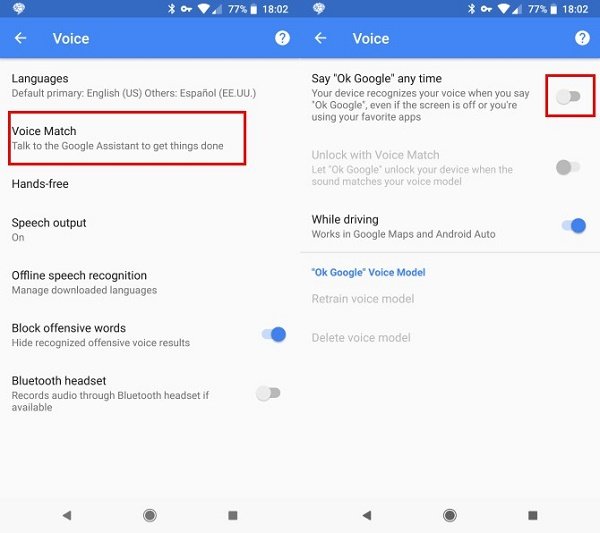
بهمحض انجام این کار، دستیار گوگل تنها در صورتی به OK Google پاسخ میدهد که اپ گوگل روی گوشی باز باشد. از حالا بهبعد، گوگل حتی با کلمات کلیدی OK Google هم بهشما گوش نمیکند.
دسترسی گوگل به میکروفون گوشی را لغو کنید
میتوانید از دسترسی اپ گوگل به میکروفون دستگاه جلوگیری کنید.
1- وارد Settings شوید و Apps & Notifications را انتخاب کنید.
2- برای دیدن لیست کامل See all X apps را لمس کنید.
3- گوگل را پیدا و آنرا انتخاب کنید.
4- Permissions را انتخاب و اسلایدر Microphone را غیرفعال کنید.
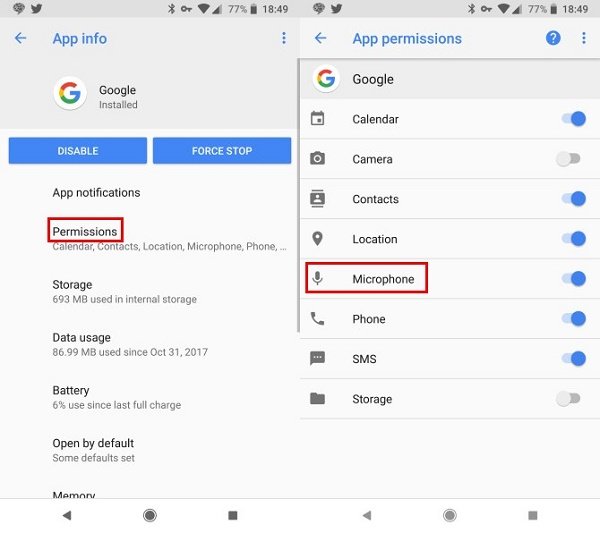
Google Assistant را خاموش کنید
در صورت تمایل، میتوانید Google Assistant را بهطور کامل خاموش کنید:
1- روی گوشی وارد بخش Settings شده و بهگروه Google بروید.
2- گزینه Search در زیر Services را انتخاب کنید.
3- در قسمت Google Assistant روی Settings کلیک کنید.
4- نام دستگاهتان را از بخش Devices لمس کنید.
5- اسلایدر Google Assistant را خاموش کنید.
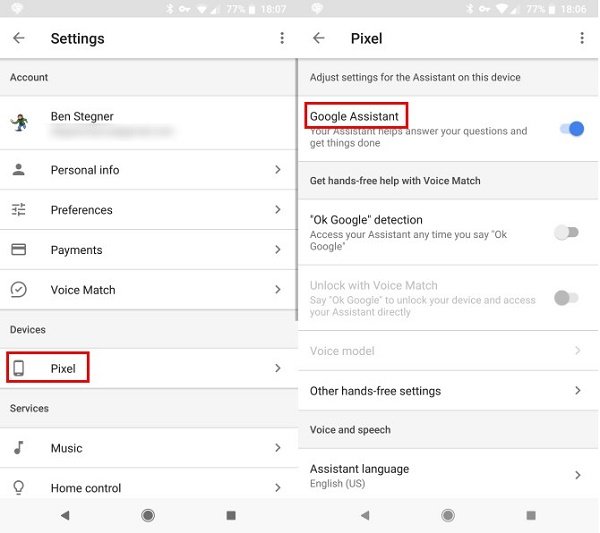
تاریخچه Google Voice را غیرفعال کنید
اگر علاوه بر این گوشی، دستگاههای اندرویدی دیگری هم دارید، خاموش کردن OK Google یا Google Assistant کمکی نمیکند. در ضمن، اگر برای جستجو در کروم از فرامین صوتی استفاده میکنید گوگل همچنان دادههای مربوط به صدای شما را نگه میدارد. برای متوقف کردن تاریخچه Voice برای تمام اکانت گوگل خود مراحل زیر را انجام دهید:
1- بهصفحه Google's Activity Controls بروید و در صورت نیاز وارد حساب کاربریتان شوید.
2- در این قسمت، عبارت Voice & Audio Activity را انتخاب کنید.
3- اسلایدر را غیرفعال کنید تا از لینک شدن فعالیتهای صوتی خود با اکانتتان توسط گوگل جلوگیری کنید.

با این کار فانکشنهای مرتبط با صوت در اکانت گوگل شما محدود میشود. علاوه بر این، حتما فایلهای صوتی گذشته را گوگل نگه داشته پاک کنید. برای این منظور:
1- بهصفحه My Activity Voice & Audio برگردید.
2- از منوی سمت چپ روی Delete activity by کلیک کنید.
3- باکس منوی کشویی را از Today به All Time تغییر دهید و روی Delete کلیک کنید.
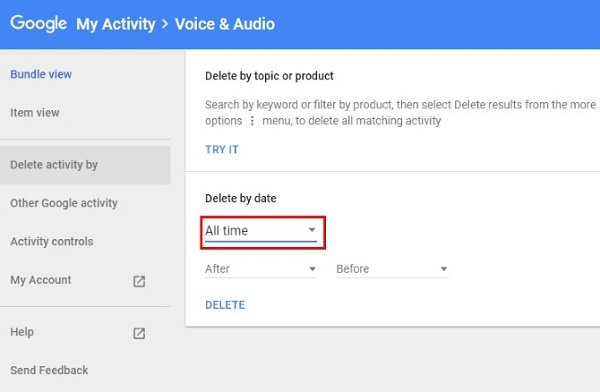
گوگل با این اطلاعات چه کار میکند؟
موضوعی که باید بهآن توجه داشته باشید آن است که بهغیر از گوگل فقط شما به این دادهها دسترسی دارید. مگر اینکه روزی گوگل هک شود.
توضیح گوگل در این خصوص آن است که از اطلاعات صوتی شما برای دستیابی بهنتایج بهتر در بین محصولات این شرکت استفاده میکند. یعنی اینکه:
- تن صدای شما را یاد میگیرد.
- نحوه ادای کلمات و اصطلاحات توسط شما را یاد میگیرد.
- وقتی شما OK Google را بهزبان میآورید، شما را میشناسد.
- بهینهسازی شناسایی گفتار در بین محصولاتی که از صدای شما استفاده میکنند.
تمام موارد فوق قابل قبول است. اما اینکه شرکتی به این بزرگی تمام چیزهایی که میگویید را ضبط و در بانک اطلاعاتی خود نگه میدارد نگران کننده است. میتوان با استفاده از یک الگوریتم کارآمد و واکاوی در بین اطلاعات شما متوجه شد که بهچه چیزهایی علاقه دارید.
از گوگل بدون صدا استفاده کنید
اگر دستیار گوگل را خاموش نکنید هم میتوانید از مزایای آن بدون استفاده از سرویس صوتی استفاده کنید. انگشتتان روی دکمه هوم نگه دارید تا باز شود، آیکون کیبورد را در گوشه پایین سمت چپ لمس کنید. در این قسمت میتوانید دستور خود را برای دستیار گوگل تایپ کنید. پاسخگویی آن با زمانی که از صدایتان استفاده میکنید هیچ تفاوتی ندارد.

این روش چندان راحت و ساده نیست. اما بالا بردن حریم شخصی این هزینهها را بههمراه دارد. البته، بدون استفاده از دستیار صوتی گوگل هم، این موتور جستجو قادر بهمشاهده علایق شماست و آنها را ردگیری میکند.
ماهنامه شبکه را از کجا تهیه کنیم؟
ماهنامه شبکه را میتوانید از کتابخانههای عمومی سراسر کشور و نیز از دکههای روزنامهفروشی تهیه نمائید.
ثبت اشتراک نسخه کاغذی ماهنامه شبکه
ثبت اشتراک نسخه آنلاین
کتاب الکترونیک +Network راهنمای شبکهها
- برای دانلود تنها کتاب کامل ترجمه فارسی +Network اینجا کلیک کنید.
کتاب الکترونیک دوره مقدماتی آموزش پایتون
- اگر قصد یادگیری برنامهنویسی را دارید ولی هیچ پیشزمینهای ندارید اینجا کلیک کنید.





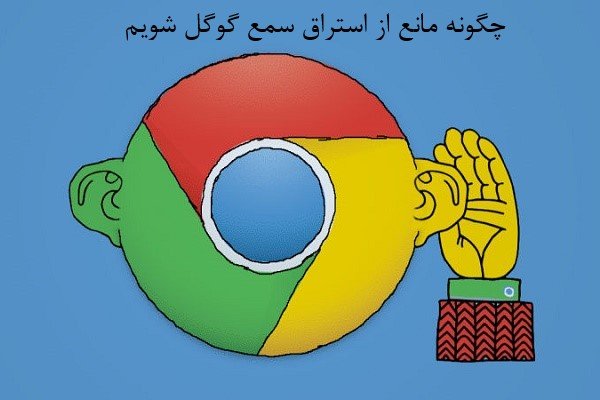
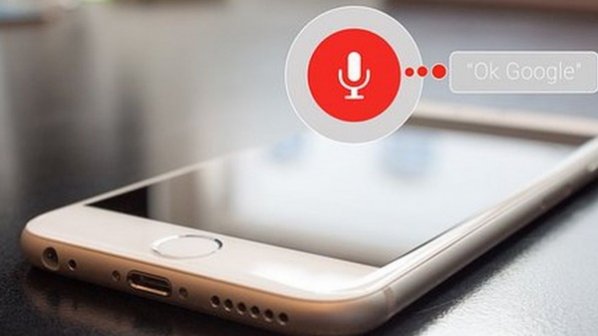






















نظر شما چیست؟